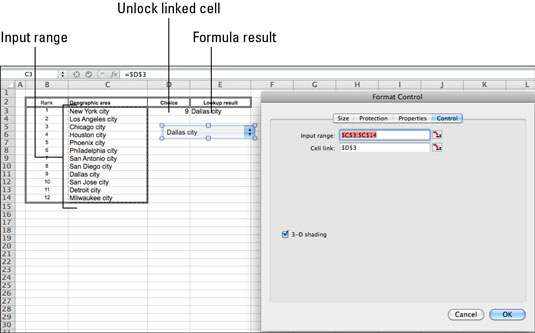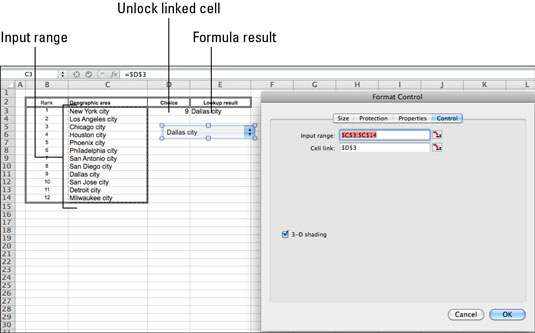Maci jaoks mõeldud Excel 2011 hüpikmenüü ametlik nimi on c ombo b ox . Kas te ei vihka seda, kui peate kasutama hüpikmenüüd, mis on nii suur, et ei mahu isegi ekraanile? Hüpikmenüüd toimivad kõige paremini, kui valida on vähemalt kolme, kuid mitte rohkem kui 20 üksuse vahel. Kui loendis on valida vähem kui kolme või rohkem kui 20 üksuse hulgast, kasutage mõnda muud vormijuhtimise tüüpi.
Hüpikmenüü nupu loomiseks tehke järgmist.
Kui teie vorm on kaitsmata, klõpsake lindi vahekaardil Arendaja liitkasti juhtelementi.
Lohistage diagonaalselt ja seejärel laske hiirest lahti.
Töölehel valitud kujul kuvatakse tühi hüpikmenüü nupp.
Paremklõpsake uut menüünuppu ja valige hüpikmenüüst Vormingu juhtelement.
Kuvatakse dialoogiboks Vormingu juhtimine.
Valige dialoogi Vormingu juhtelemendi vahekaardil Juhtelement veerus vahemik, mis sisaldab väärtusi, mida soovite juhtelemendi täitmiseks kasutada.
Ärge lisage päist; kaasata ainult andmeid sisaldavad lahtrid. Tühjad ei näe juhtelemendis õiged välja; nii et veenduge, et teie andmed on külgnevad.
Dialoogi Vormingu juhtelemendi vahekaardil Juhtimine määrake lahtri link, klõpsates tühjal väljal Lahtri link ja seejärel klõpsates lahtrit mis tahes töölehel.
Lingitud lahter on näidatud dialoogiaknas väljal Lahtri link. Siin kuvatakse vormi kasutaja valiku tulemused.
Dialoogi Vormingu juhtimine sulgemiseks klõpsake nuppu OK.
Valiku tühistamiseks klõpsake juhtnupul eemal ja seejärel klõpsake hüpikmenüü nuppu, et näha loendit, millest valida. Tehke valik ja lingitud lahtris kuvatakse number, mis näitab, mitu kohta loendi ülaosas on valitud üksus. Pärast hüpikmenüüs valiku tegemist kuvatakse tehtud valik juhtnupul.